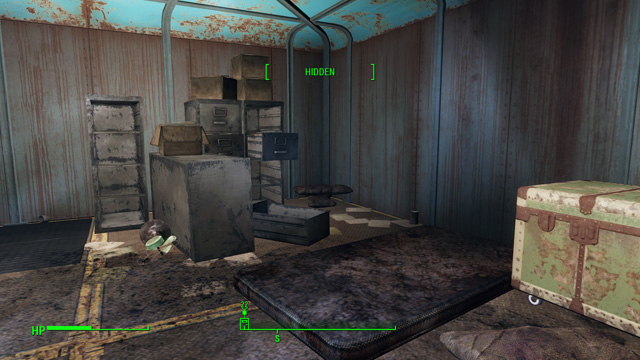Fallout 4: rozbor hry a vliv nastavení detailů na obraz a výkon | Kapitola 6
Seznam kapitol
Dlouho očekávané pokračování legendární RPG hry Fallout je konečně zde. Příběh čtvrtého dílu se odehrává v okolí post-apokalyptického Bostonu. Jak se povedla grafika nového dílu a jak je na tom s optimalizací si odpovíme v dnešním rozboru. Podíváme se na jednotlivé nastavení detailů a jaké mají vliv na výkon.
Godrays
Na detail, kvůli kterému se na v diskuzích (včetně těch na geforce.com) vedou bouřlivé diskuze, se podíváme detailněji. Tento efekt totiž patří do knihoven Nvidia GameWorks. O tom, že ve hře bude použit efekt GameWorks Godray, se už vědělo několik dní před vydáním hry. A už v té době byl strach z výkonu hry (po zkušenostech s GameWorks efektem HairWorks například v Zaklínačovi 3 je to pochopitelné). Jak do dopadlo? Naštěstí dobře, ale zdaleka ne dokonale.
Pojďme se rovnou podívat na vliv tohoto efektu na výkon v náročnější scéně. Efekt má několik stupňů nastavení – od deaktivace po Ultra. Zajímavostí je, že i když ve hře nastavíte detaily globálně na Ultra, tento jediný efekt zůstane na stupni High. Proč? Zde máte graf výkonu jednotlivých nastavení:
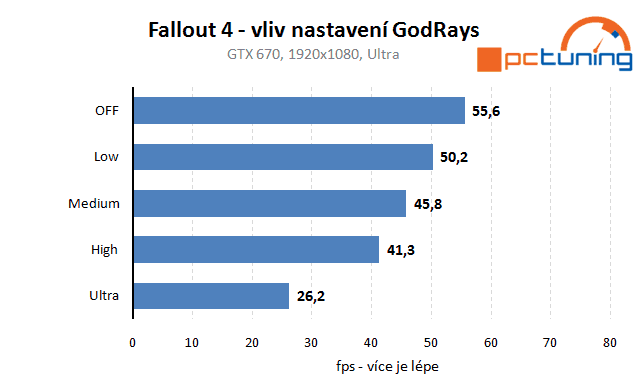
Jak můžete vidět, tak mezi stupni Low až High postupně klesá výkon se zvyšující se přesností tohoto efektu. Předem ale říkám, že rozdíly jsou velice nízké, takže při běžném hraní si žádného rozdílu nevšimnete. Po nastavení Ultra ale následuje velký propad výkonu ve většině hry.
Na následujících obrázcích si můžete prohlédnout rozdíl mezi stupni OFF, Low a Ultra. Jedná se o běžnou náročnou scénu, kde jsem zaznamenal velký propad výkonu. V levém horním rohu jsem ponehcal aktivní OSD MSI Afterburneru.
Pro nejlepší porovnání doporučuji rozkliknout si obrázky do plného rozlišení v novém okně / záložce (ve většině prohlížečů stačí najet nad obrázek a stisknout prostřední tlačítko myši – kolečko).

Godray OFF -pro zvětšení klikněte-

Godray ULTRA -pro zvětšení klikněte-
Jak můžete vidět, tak tento efekt má opravdu velký vliv na obraz i při nastavení na Low. Bez tohoto efektu scéna nemá tu správnou atmosféru když se díváte směrem ke zdroji světla. Efekt je možná trochu přehnaný, ale vypadá opravdu pěkně. Ovšem rozdíly mezi dalšími stupni nejsou ve většině hry výrazné. Respektive hlavně mezi Low až High.
Detail při nastavení Ultra sice vypadá téměř stejně, ale ten velký propad výkonu je způsoben zvýšenou přesností tohoto efektu. Na nastavení Low až High můžete v obraze občas vidět jakési „rozpixelování“ hran objektů mezi vámi a zdrojem paprsků. Při nastavení Ultra je efekt tohoto defektu zbaven. Jak se tento defekt projevuje, můžete vidět na následujícím výřezu.

Vzhledem k velkému vlivu na výkon ale doporučuji na běžných grafických kartách zůstat u nastavení Low. High nedává moc smysl, protože tyto velké pixely jsou v obraze stále a zmizí až na Ultra. S nastavením Ultra se i referenční GTX 980 Ti propadala v rozlišení 1920 × 1080 pod 60 fps. Při nastavení na Low v tom samém místě vyskočil výkon nad 80 fps.
Depth of Field
Nastavení simulace hloubky ostrosti. K dispozici jsou dvě volby: Standard a Bokeh. Rozdíl je samozřejmě v jejich kvalitě a nárocích. Detail hloubky ostrosti je využit hlavně v animacích. Rozdíl v testované scéně na následujícím obrázku scéně byl 74 fps vs. 82 fps.
Nastavení Bokeh (po najetí myší se zobrazí Standard)
Ambient occlusion
Efekt Ambient Occlusion zvyšuje hloubku scény tím, že přidává stíny do koutů místností anebo na místa, která jsou zastíněna nějakým objektem. Ve hře je k dispozici pouze základní SSAO, a jeho vliv na obraz v je zde velice nízký. To samé platí i vlivu na výkon. Proto také i při nastavení globálních detailů na Low zůstává stále aktivní. V jednoduché testované scéně byl vliv na výkon 97 fps vs. 102 fps. Ve venkovních scénách byl rozdíl spíše na úrovni chyby.
Nastavení SSAO (po najetí myší se zobrazí OFF)